Рядок меню
Рядок меню — різновид меню, що надає доступ до всіх функцій програми (чи до більшості функцій). Зазвичай рядок меню розташовується у верхній частині вікна, відразу під заголовком, але в деяких операційних системах, наприклад OS X, він розташовується у верхній частині екрану й актуальний для активного застосунку.
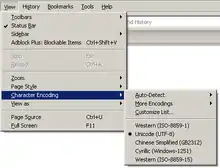

Влаштування
В сучасних застосунках рядок меню є набором пунктів, розташованих в один ряд у верхній частині екрану чи вікна застосунку. При натисканні на пункт меню розкривається вкладене меню. В деяких програмах активація пункту рядка меню могла відразу призвести до виконання якої-небудь дії: наприклад, у ранніх версіях Windows такі пункти меню традиційно помічалися знаком оклику «!», проте, сучасні HIG радять всі команди, що викликаються з рядка меню, розташовувати у вкладених меню, навіть якщо останнє при цьому складатиметься з одного пункту.
Разом із рядком меню можуть розташовуватися й інші елементи інтерфейсу: в OS X поруч із меню розташовується область сповіщень і системна кнопка, а в застосунках Windows, які використовують MDI — значок відкритого документу та кнопки керування дочірнім вікном.
Команди, доступні з меню, часто дублюють команди, які можна виконати іншими способами: через контекстне меню, панелі інструментів і за допомогою клавіатурних команд. Для того, щоб показати зв'язок між цими командами, в меню часто наявні значки та позначення поєднання клавіш. Крім того, за наявності рядка стану в ній прийнято виводити розгорнутий опис пункту меню, що знаходиться в поточний момент під курсором.
Функції програми, які в момент виклику меню виявляються недоступними (наприклад, функція «Вставити», якщо буфер обміну порожній), не приховуються, а виділяються менш контрастним кольором. Завдяки такому прийому користувач, який не знає про існування функції в програмі, може про неї дізнатися, а якщо знає про її існування, але міг забути розташування — не гаяв би часу на пошук функції, яка в даний момент недоступна.
Доступ до меню з клавіатури зазвичай організовується за допомогою кнопки Alt, після натискання якої фокус введення переноситься до рядка меню. Як і у звичайному меню, вибрати пункт можна як за допомогою клавіш керування курсором, так і за допомогою алфавітно-цифрових клавіш — при активації меню в кожному пункті підкреслюється яка-небудь із літер (як правило, перша), по натисканню на яку він вибирається.
Деякі налаштування програми можуть виконуватися безпосередньо через меню. Для цього деякі пункти меню можуть поводитися як прапорець або перемикач, для чого обраний пункт меню помічається галочкою чи крапкою.
Стандартні пункти меню
Більшість програм, які використовують рядок меню, містять стандартні пункти. В деяких системах, як-от OS X їх використання суворо регламентовано, але навіть якщо чітких указівок на їх використання немає, більшість розробників віддають перевагу дотриманню загальних правил компонування цих пунктів.
- Файл
- У пункт рядка меню «Файл» (англ. File) крім операцій по роботі з файлами (зазвичай відкриття, збереження, а також створення нового документу) розміщують функції друку, обміну мережею. У Windows у цьому меню також прийнято розташовувати пункт «вихід» для закриття програми. Також у цьому меню прийнято розміщувати список нещодавно відкритих документів.
- Редагування
- В меню «Редагування» (англ. Edit) прийнято розміщувати команди для роботи з буфером обміну, з виділеними фрагментами, а також команди скасування дій. За відсутності окремого пункту меню тут же розташовуються команди пошуку.
- Вигляд
- У меню «Вигляд» (англ. View) зазвичай вносяться функції керування відображенням умісту: ввімкнення лінійок, сіток і панелей інструментів; зміна шрифту та кольору інтерфейсу; зміна масштабу та способу посторінкового відображення документу.
- Вікно
- У меню «Вікно» (англ. Window) вносяться засоби керування вікнами окремо відкритих документів, за умови, що програма підтримує багатодокументний інтерфейс, причому це може бути не обов'язково MDI, а й SDI, TDI і т. д.
- Довідка
- Крім керівництва користувача в розділ «Довідка» (англ. Help) також поміщають контактну інформацію виробника, а також способи реєстрації й оплати для shareware — програм.
Переваги та недоліки
В OS X рядок меню є обов'язковим елементом усіх застосунків, на відміну від Windows, де рішення про використання рядка меню приймається розробниками програм. Однак за рахунок розташування рядка меню у верхній частині екрану вдається позбутися деяких недоліків меню, зберігши основні переваги.
Переваги:
- Меню дозволяє користувачеві отримати уявлення про всі (чи майже всі) доступні функції програми. Користувач може знайти потрібну функцію, не знаючи її точної назви, графічного позначення чи сполучення клавіш для її виклику;
- За допомогою меню можна організувати доступ до великої кількості функцій програми, не захаращуючи інтерфейс елементами керування;
- Меню — звичний і відомий більшості користувачів елемент керування. До того ж затрати на проектування меню зазвичай менші за інші інтерфейси.
Недоліки:
- Рядок меню у верхній частині вікна накладає обмеження на його мінімальну ширину;
- Рядок меню робить вікно важчим і додає візуального шуму;
- У простих і легких застосунках рядок меню може створити враження ваговитості та перевантаженості функціями;
- Рядок меню часто опиняється далеко від об'єктів, якими користувач маніпулює. До того ж меню має досить невелику висоту, через що при використанні миші доводиться витрачати відносно багато часу на доступ до його елементів;
- Якщо у програми велика кількість функцій, пошук потрібної функції в меню може займати багато часу, оскільки доводиться шукати потрібну команду в підменю з великої кількості пунктів, або відкривати декілька вкладених підменю;
- Також велика кількість функцій викликає складності в розміщенні їх в ієрархії меню. Це може стосуватися навіть типових для багатьох програм функцій: наприклад, вікно налаштувань програми в застосунках для Windows може викликатися через різні підменю (файл, редагування, сервіс);
- Рядок меню незастосовний у застосунках для мобільних пристроїв, оскільки його складно розмістити на вузькому екрані телефону.
В цілому, рядок меню добре працює, якщо у програмі наявна велика кількість рідко використовуваних функцій. Функції, які вимагається викликати досить часто, рекомендується дублювати за допомогою панелей інструментів, поєднань клавіш і інших прийомів швидкого виклику команд.
Альтернатива рядку меню
В системах, де рядок меню не є обов'язковим елементом застосунку, поширені альтернативні способи зібрати в одному місці всі функції програми:
- Кнопка меню (жарг. hamburger button) — кнопка з символом «≡». Займає мало місця, що дозволяє використовувати її в мобільних застосунках, однак для доступу до меню вимагається на одне натиснення кнопки миші більше;
- Панелі інструментів — можуть використовуватися для доступу до невеликої кількості функцій. Якщо в панелі інструментів кожна кнопка має підпис, у неї поміститься дуже мало функцій, а якщо не має — користувач не завжди зможе визначити призначення кнопки за піктограмою. Найчастіше панелі інструментів використовуються не як альтернатива, а як доповнення до рядка меню;
- Стрічка — вперше застосована в такій якості компанією Microsoft в інтерфейсі Office 2007. Стрічка виглядає як гібрид панелі інструментів і рядка меню, займаючи при цьому дещо більше місця на екрані. У стрічці команди, використовувані найчастіше, виносяться в панель інструментів, а рідкіші приховуються в підменю. Деякі функції можуть бути винесені до заголовку вікна, а функції роботи з файлами зазвичай викликаються окремою кнопкою.
Література
- About Face. The Essentials of Interaction Design. — 3-е. — СПб : Символ-Плюс, 2009. — С. 532—553. — 1500 прим. — ISBN 978 5 93286 132 5.
- OS X Human Interface Guidelines: Menu bar menus.